华硕笔记本电脑重装系统教程
- 分类:教程 回答于: 2022年11月06日 10:36:00
很多小伙伴都觉得重装系统是一件非常麻烦和复杂的事情,一旦电脑系统长时间使用变得很卡了,没办法的还要花钱拿去电脑店搞定,下面小编给大家讲讲重装系统方法步骤,一起来看看吧。
工具/原料:
系统版本:windows10系统
品牌型号:华硕vivobook14
软件版本:小白三步装机工具v2290
方法/步骤:
通过下载小白三步装机工具完成重装:
1、下载小白三步装机工具,打开并运行,点击立即重装。
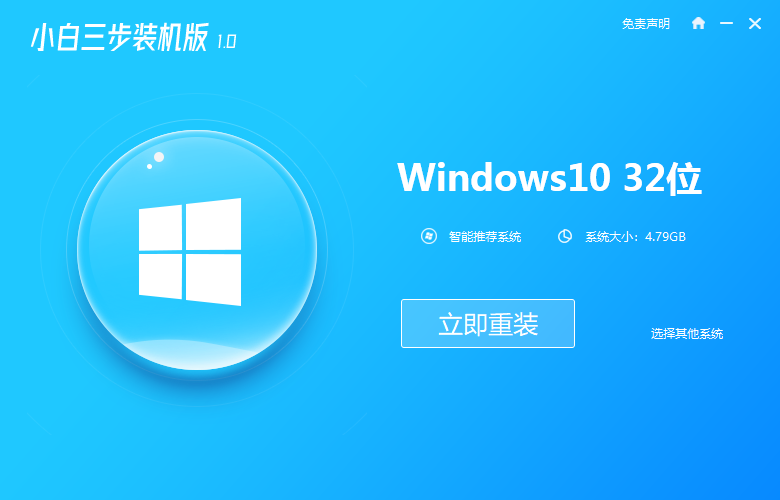
2、等待软件下载系统资料。

3、等待系统自动安装,无需任何操作。
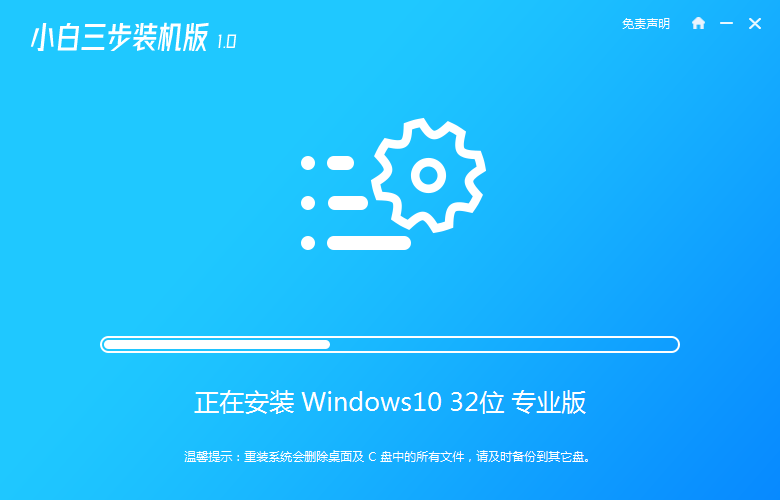
4、下载完成后自动进行环境部署,提示部署完成后点击立即重启。
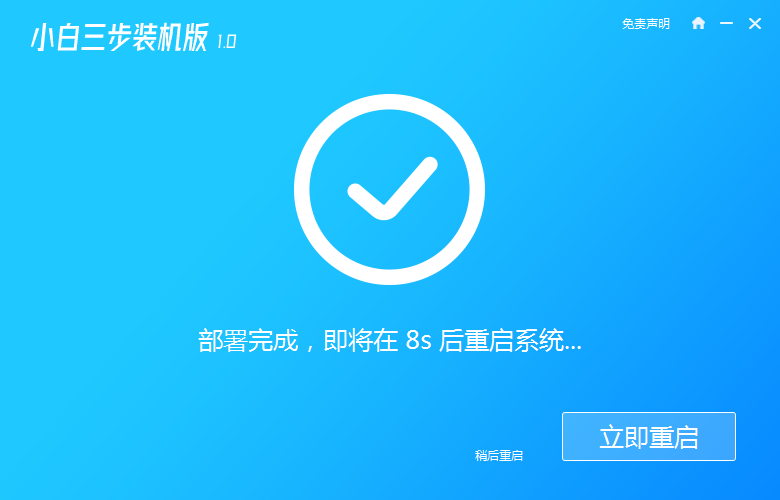
5、重启后进入启动管理器页面,选择xiaobai-pe选项,点击回车。

6、系统进入自动安装程序,耐心等待即可。
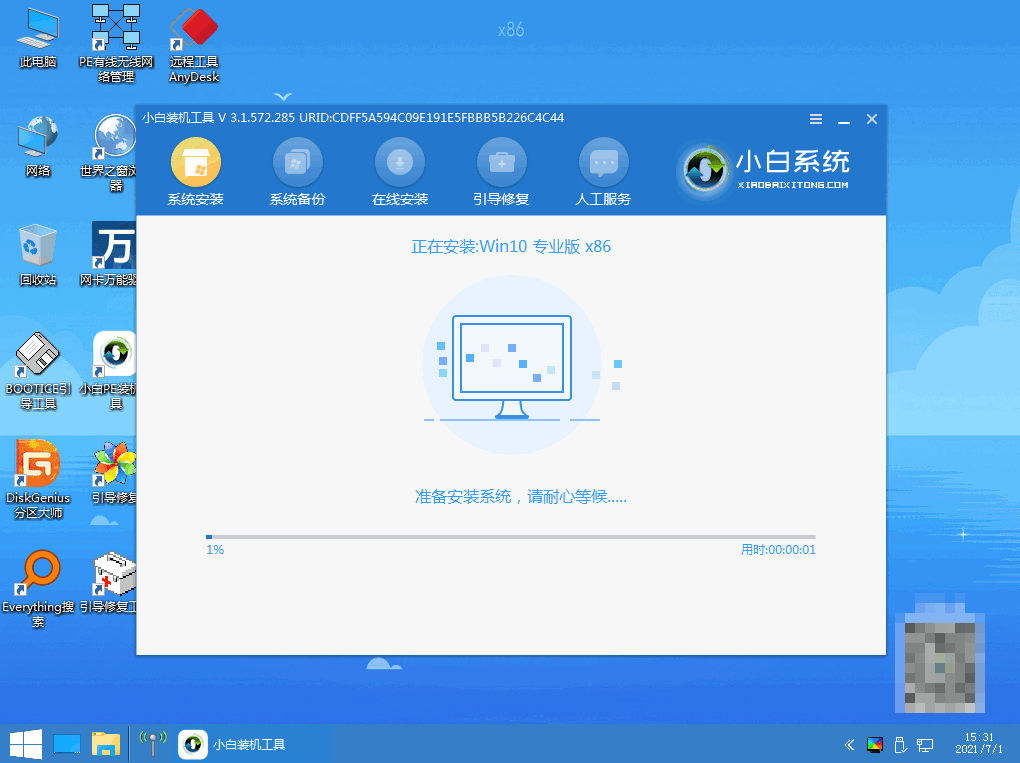
7、出现引导修复工具页面,在C盘前打勾,如图,点击确定。
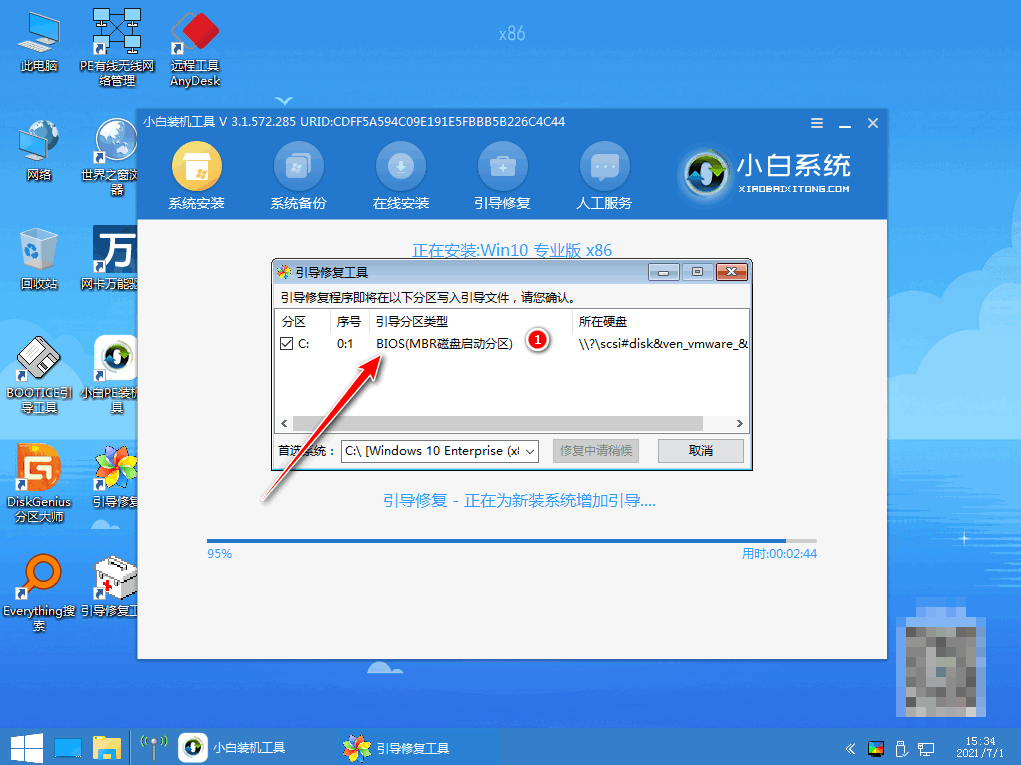
8、提示安装完成后,点击立即重启。

9、最后等待系统加载完成后进入桌面。
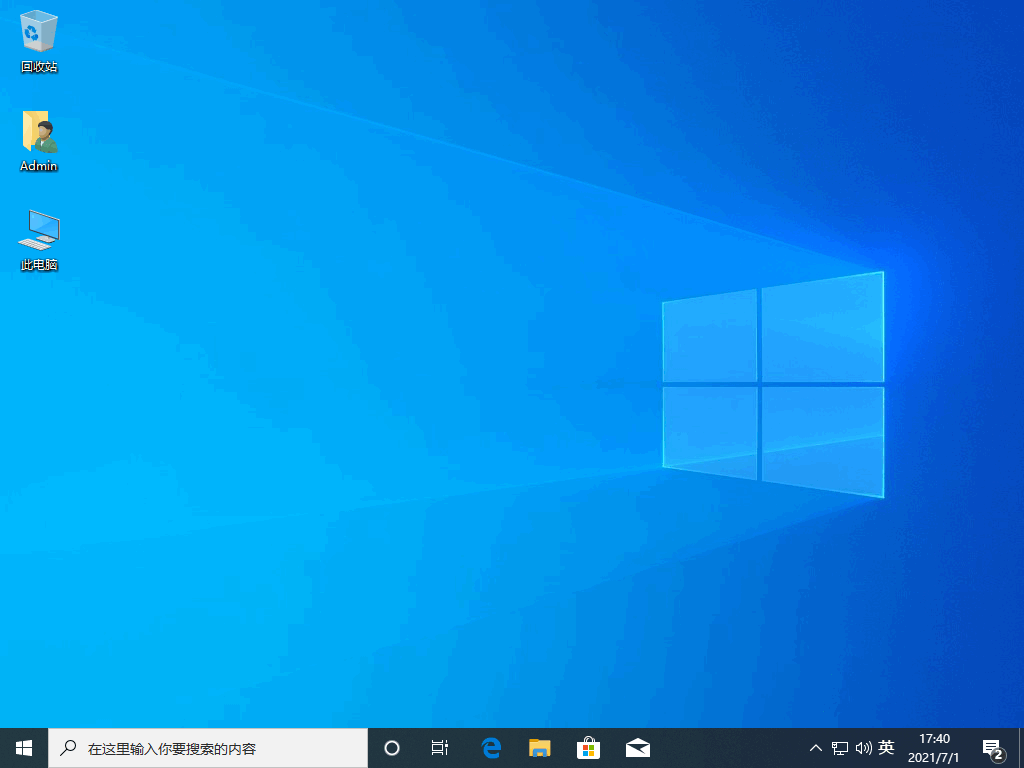
总结:
1、下载小白三步装机工具,打开并运行,点击立即重装。
2、等待系统部署;
3、进入pe系统等待工具安装系统。
 有用
26
有用
26


 小白系统
小白系统


 1000
1000 1000
1000 1000
1000 1000
1000 1000
1000 1000
1000 1000
1000 1000
1000 1000
1000 1000
1000猜您喜欢
- 重装系统鼠标键盘失灵怎么办..2023/03/06
- 为什么手机老是跳出来广告,怎样关掉华..2022/02/10
- U盘安装win7 32雨林木风图文教程..2016/11/05
- 电脑数据格式化处理方法2023/05/02
- 电脑重装系统会把所有的东西都删除吗..2023/04/07
- 大白菜系统工具进行重装的操作..2022/12/16
相关推荐
- 简述小白系统重装官网靠谱吗..2023/01/15
- 一键重装的系统教程2016/11/04
- u盘装win7安装教程2016/10/11
- 联想32位win7系统介绍2016/11/27
- 想知道联想电脑售后维修重装系统收费..2023/04/17
- windows95系统下载安装教程2022/12/27

















